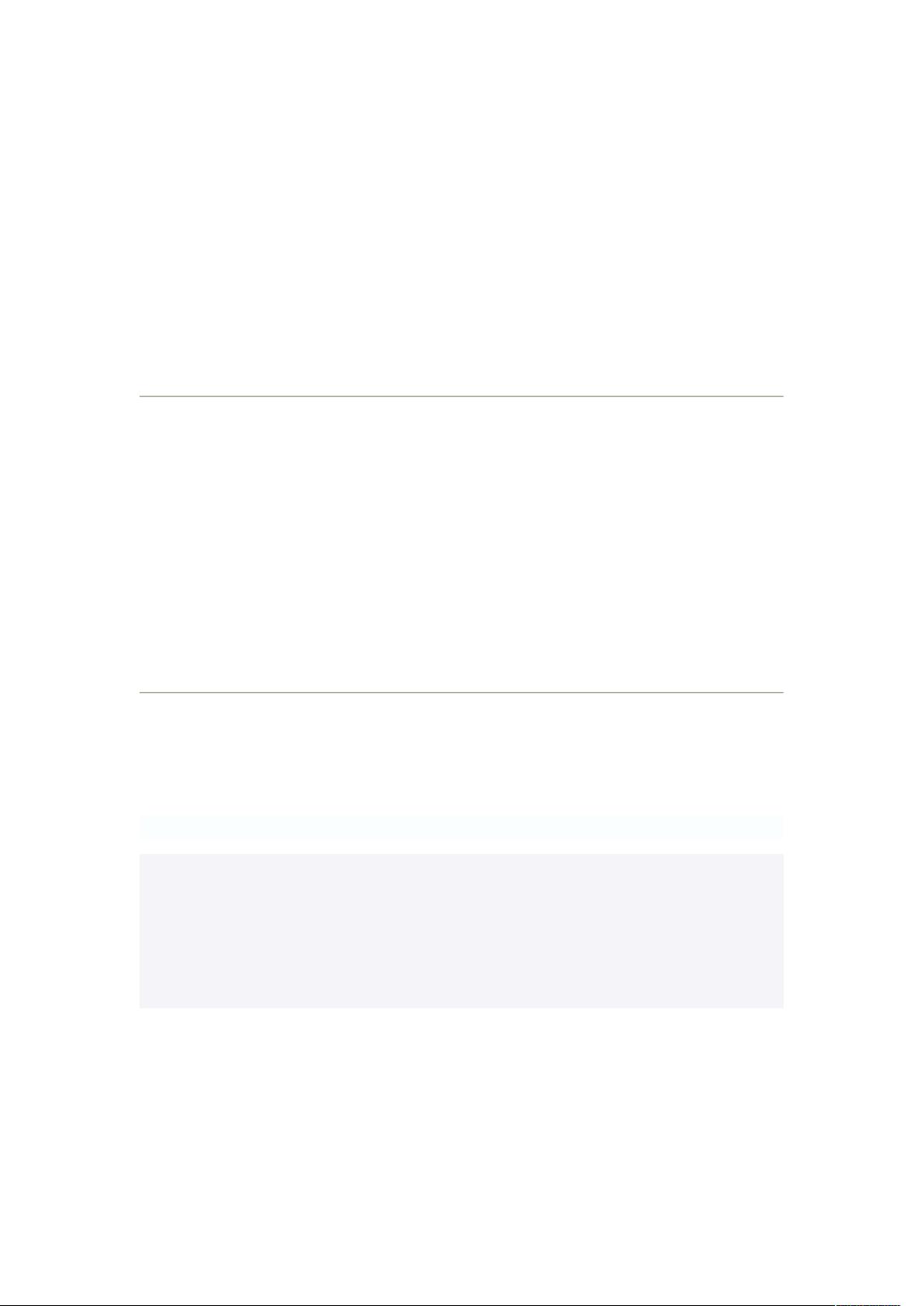Windows环境下PHP+MySQL+Apache(WAMP)搭建教程
需积分: 3 97 浏览量
更新于2024-09-15
收藏 44KB DOC 举报
“wamp环境搭建技术参考方案,适用于Windows系统,旨在帮助用户配置PHP、MySQL和Apache服务器的集成环境。”
在Windows环境下搭建WAMP(Windows、Apache、MySQL、PHP)服务器是开发和测试PHP应用程序的基础步骤。以下是一份详细的指南,教你如何在Windows上配置这个环境:
首先,确保在开始安装之前关闭可能占用端口或引起冲突的软件,如迅雷。接下来,你需要下载以下组件的最新版本:
1. Apache服务器:例如httpd-2.2.15-win32-x86-openssl-0.9.8m-r2.msi,这是一个适用于Windows的预编译版Apache。
2. PHP:可以下载PHP-5.2.13-Win32.zip,这是适用于Windows的PHP二进制文件。
3. MySQL:下载mysql-noinstall-5.1.47-win32.zip,这是MySQL的Windows非安装版本。
下载完成后,按照以下步骤进行安装和配置:
1. 安装Apache:
- 安装Apache服务器到D:\webserver\apache目录下。运行msi安装程序并指定该路径。
- 修改配置文件`httpd.conf`(位于D:\webserver\apache\conf),将`DocumentRoot`设置为"D:/webserver/htdocs",这将是Apache的默认网站根目录。
2. 配置PHP支持:
- 解压缩PHP-5.2.13-Win32.zip到D:\webserver\php目录。
- 在`httpd.conf`中添加以下行以加载PHP模块:
```
LoadModule php5_module D:/webserver/php/php5apache2_2.dll
phpini_dir "D:/webserver/php/php.ini"
LoadFile "D:/webserver/php/php5ts.dll"
```
- 确保`php.ini`文件存在于指定的目录,并根据需要进行配置。
3. 安装MySQL:
- 解压缩mysql-noinstall-5.1.47-win32.zip,并按照文档中的指示进行安装。通常,这涉及到解压文件,创建数据目录,然后手动启动服务。
- 配置MySQL的用户名、密码和其他设置。
4. 启动和测试:
- 启动Apache服务,可以通过控制面板或命令行工具(如services.msc)来操作。
- 启动MySQL服务,同样可以通过服务管理工具或命令行完成。
- 在浏览器中输入`http://localhost`,如果出现Apache的欢迎页面,说明Apache已成功运行。
- 创建一个名为`index.php`的文件,放入`htdocs`目录,内容为`<?php phpinfo(); ?>`,再次刷新`http://localhost`,如果看到PHP信息页面,说明PHP也已成功集成。
至此,你已经在Windows环境下成功搭建了WAMP服务器,可以开始开发和测试PHP应用程序了。记得定期更新这些组件以获取最新的安全补丁和功能。在实际应用中,可能还需要配置虚拟主机、调整服务器性能参数以及设置防火墙规则等高级操作。
点击了解资源详情
点击了解资源详情
点击了解资源详情
2018-03-24 上传
2020-07-19 上传
2014-06-30 上传
w377120838
- 粉丝: 5
- 资源: 9
最新资源
- Canteen-Automation-App:一个食堂自动化应用程序,用于使手动食堂管理系统自动化
- zxing-cpp:ZXing的C ++端口
- Windows server2008R2 补丁kb4474419-v3-x64
- CognitiveRocket:此存储库主要用于Bot,Power Platform,Dynamics 365,Cognitive Services和ML.NET的研发。
- pouchdb-all-dbs:PouchDB的allDbs()插件
- FromJson
- Dahouet-Repository
- Cyclist
- endlessArrayPromise
- GEO82_5_HE
- workberch-tolopogy:由 Taverna Workbench 上的工作流文件创建的动态 Apache Storm 拓扑
- Surface-Crack-Detection-CNN:使用CNN对Kaggle上可用的图像数据进行表面裂纹检测。 该存储库将在Streamlit中同时具有“模型实现”和“ Web应用程序”,用于检测裂缝
- AppiumTest
- COMP397-W2021-Lesson8a
- 使用TensorFlow.js进行AI聊天机器人:训练Trivia Expert AI
- bdmap